Bootarea in Safe Mode - un calculator pentru începători

Fiecare persoană poate experimenta diverse disfuncționalități în calculator cu sistemul de operare Windows. În acest caz, cauza defecțiunii calculatorului nu este întotdeauna evidentă. În acest caz, cu atât mai dificil de cont pentru utilizatorii doar începe să învețe să lucreze pe calculator.
Astăzi ne uităm la o modalitate de a ajuta la identificarea cauzei defecțiunii și de a restabili funcționarea sistemului informatic. În cazul în care computerul nu cizme sus în mod normal, sau în procesul de muncă, există o varietate de erori, puteți folosi modul în condiții de siguranță pentru a încerca să identifice problema.
Ce este modul de siguranță
În Safe Mode (Safe Mode) locul de muncă cizme de calculator folosind numai setul minim de bază de drivere de dispozitiv, servicii și funcții. necesară pentru activitatea sa cu setările implicite. Tot restul este utilizat în timpul funcționării normale de calculator este dezactivat. În aceeași rezoluție de afișare devine foarte scăzută, culoarea negru desktop și pe colțurile ecranului apar inscripția „Safe Mode“.
Este un mod de diagnosticare pentru a detecta și a depana calculatorul cauzate de dispozitive suplimentare, software-ul sau misconfiguration și nu este destinat utilizării permanente. Acesta vă permite să restrânge căutarea pentru cauzele problemelor din calculator. Ați stabilit un nou program, de conducător auto sau a modificat setările și computerul nu se execută, intră în modul de siguranță și anulați modificările.
Computerul pornește, dar munca lui a avut erori, apoi testați în modul de siguranță. Dacă nu există nici o problemă, atunci setul minim de bază al sistemului de operare Windows necesare pentru a lucra OK, iar problema trebuie căutat în altă parte. Puteți utiliza o pornire minimală pentru a încerca să izoleze problema.
Cum de a porni în modul de siguranță
Boot în modul de siguranță mai multe moduri. Ce se întâmplă dacă acest lucru aveți versiunea Windows XP, Vista sau 7 nu este important. Doar fereastră pot fi diferite nuanțe. De obicei, pentru a reporni sau a porni calculatorul și etapa inițială de încărcare înainte de a apare logo-ul Windows, apăsați tasta F8. Dacă instalați mai multe sisteme de operare pe computer, în paralel, trebuie mai întâi să selectați dorit, apoi apăsați F8. Ecranul „Advanced Boot Options“, în cazul în care săgețile de pe tastatură pe care doriți să selectați unul dintre modurile de calculatorul porneste.
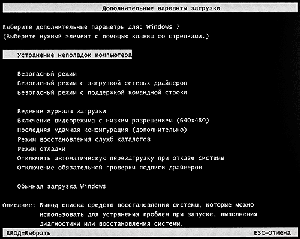
Există tastatură în cazul în care tastele funcționale F1 - F12 sunt dezactivate, pentru utilizarea lor trebuie să apăsați tasta cu blocare, marcate F-cheie, și altele asemenea. Este de asemenea posibil prima fereastră de selecție dispozitiv apare (Dispozitiv de pornire) pentru a porni sistemul de operare, alege dreapta și apoi F8. Dintre toate posibilele elemente pe care le sunt interesați în furnizarea porni computerul în modul de siguranță, există doar trei.
Safe Mode - versiunea de bază, care este utilizat în mod obișnuit.
Safe Mode with Networking - drivere și servicii de rețea de încărcare suplimentare care sprijină funcționarea conexiunii la rețea. Alege-l dacă aveți într-o manieră sigură necesită o conexiune la alte rețele de calculatoare Internet sau.
Safe Mode cu Prompt comandă - același mod sigur, numai că în loc de desktop și Windows Explorer este o linie de comandă. Alegeți nu este necesar, dacă nu știi de ce ai nevoie de ea, este frecvent utilizat de către profesioniștii IT.
Există o modalitate alternativă de a porni în Safe Mode în Windows fără a utiliza tasta F8. Este, de asemenea, numit un start planificat în modul de siguranță. Pentru a face acest lucru, trece pe calea „Start“ ⇒ „Run“ sau folosind combinația de taste Win + R. Introduceți msconfig, și faceți clic pe OK. Va apărea o fereastră în care puteți configura setările de încărcare Windows. Acesta va fi un pic diferit în diferite versiuni ale sistemului de operare, dar nu contează. Du-te la „Boot.ini“ tab-ul în Windows XP sau „Descărcați“ pentru Windows 7.
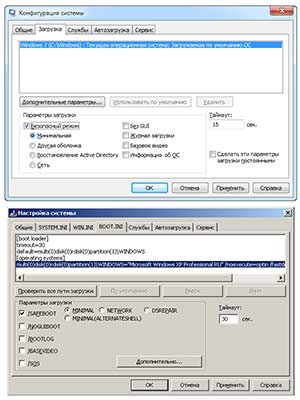
În „Opțiuni Boot“, bifați caseta „/ SAFEBOOT“ sau „Safe Mode“, în funcție de sistemul de operare. Simultan marca comutatorul radio „MINIM“ sau „minim“, care corespunde modului în condiții de siguranță normale. Poate fi notat „rețea“ sau „Network“, dacă aveți nevoie de rețea de sprijin.
Salvați modificările și reporniți calculatorul. Acum, el va porni imediat în modul de siguranță fără a apăsa tasta F8. În cazul în care necesitatea unui modul de siguranță va dispărea, nu uitați să vină înapoi la configurația sistemului și de a restabili modul normal de încărcare, în caz contrar sistemul va continua să pornească în modul de siguranță.
De asemenea, există un alt mod barbar de a face Windows afișa ecranul „Advanced Boot Options“. Dacă în procesul de a porni computerul sau apăsați butonul Reset sau trageți carcasa ștecherul din priză electrică, apoi data viitoare Windows este probabil să se arate acest ecran. Un alt lucru este faptul că acestea pot deteriora datele de pe hard disk sau deteriorate orice dispozitiv, astfel încât procesul este dat strict informativ. Declarațiile cum ar fi, dar eu fac mereu acest lucru, și asta e bine, nu înseamnă nimic. De zece ori mai bine, iar pe al unsprezecelea o problemă.
Asta e tot. Acum știi cum poți elimina eroarea cu computerul pe cont propriu, precum și mai multe moduri de a porni în modul de siguranță, inclusiv, fără ajutor F8.
Împărtășiți Ca aceasta: